Cum se creează un aspect de broșură în Photoshop - Partea 9
Pasul 11 - Salvați pentru imprimare
Cel mai bun lucru este să contactați casa de tipărire. De fapt, eu nu salvez câteva fișiere în special pentru compania mea de tipărire, acceptă și fișiere psd. Cu toate acestea, nu puteți trimite întotdeauna fișiere care cântăresc 2 GB sau mai mult - este dificil din punct de vedere tehnic, cu excepția cazului în care vă puteți lăsa la birou. Cu toate acestea, există o metodă de comprimare care vă permite să salvați fișiere fără a pierde calitatea. Mai întâi, trebuie să salvați documentul ca fișier TIFF cu activare de compresie LZW. Uneori vi se poate cere să nu atașați un profil ICC la documentul dvs.:
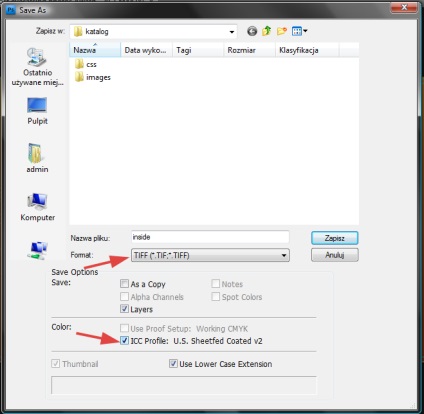
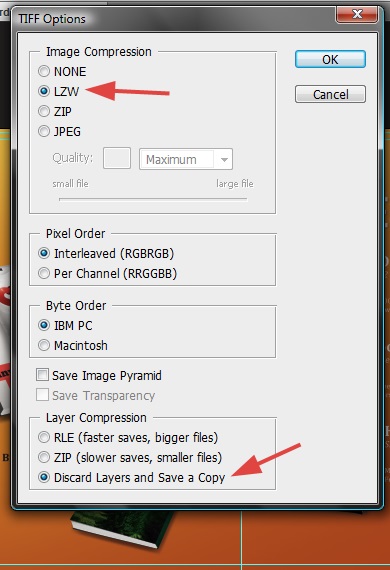
Sunt destul de sigur că majoritatea companiilor imprimate vor accepta fișierul salvat în acest fel. În timp ce PSD cântărește 250 MB, tiff fără pierderi de calitate cântărește doar 26 MB (fără straturi). Acest fișier este mult mai ușor de trimis. Rețineți că vi se poate solicita să schimbați orice în document. A doua modalitate este de a salva fișierul ca un PDF cu o calitate a imprimării. Selectați calitatea din elementul de sus. De asemenea, eliminați daws-urile dintr-o opțiune care vă va permite (sau alții) să editați fișierul (sau să lăsați-l dacă imprimanta vă cere să faceți acest lucru).
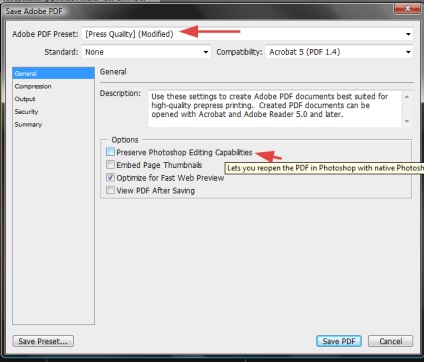
Asigurați-vă că ați ales corect destinația (dacă aveți îndoieli, alegeți standardul de imprimare). Întreabă-l în casa de tipărire.
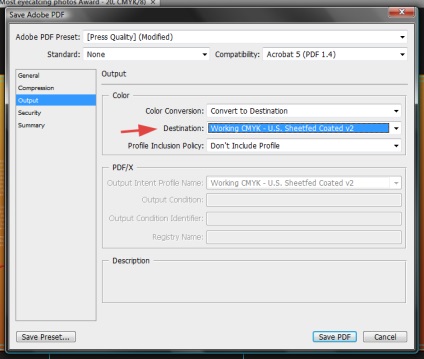
I. Totul. Acum sunteți gata să creați o broșură gata de tipărit de la început până la sfârșit. Sper că acest lucru vă ajută să lucrați cu fișierele destinate imprimării. În plus, puteți să pregătiți corect lucruri precum cărți de vizită, invitații, fluturași și multe altele. Doar urmați regulile.